▶ 『コンタクトマップ』の概要
顧客側のパーソンと社員のコンタクト状況を可視化する機能です。
商談履歴からパーソン情報と社員情報を紐付けて一覧表示します。
「顧客の誰と自社の誰が」、「何回面識があるのか」関連付けを一目で把握するためのツールです。
注意
- コンタクトマップは「商談情報」と「パーソン情報」が使用できない場合、メニュー表示されません。使用機能の設定については、システム管理者へお問い合わせください。
- ご利用には顧客情報の参照権限が必要です。
- 閲覧制限がかかっている情報は、閲覧できません。
▶ コンタクトマップを閲覧する
顧客参照画面または他機能からの閲覧方法について説明します。
顧客参照画面からコンタクトマップを閲覧する
- 顧客情報の参照画面を表示させます。
- 「情報参照」ボタンをクリックします。
⇒参照できるメニューが表示されます。 - メニューから「コンタクトマップ」を選択します。
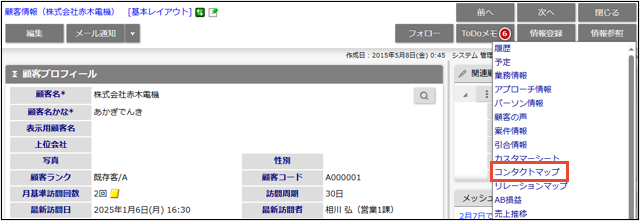
- コンタクトマップ画面が表示されます。
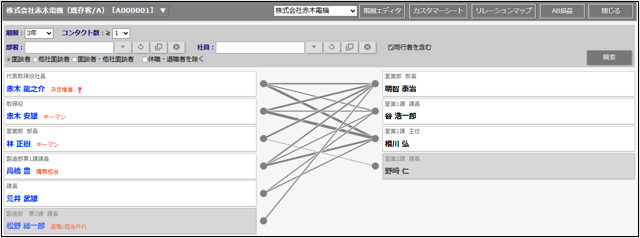
他機能の参照画面からコンタクトマップを閲覧する
- DMVまたは商談の参照画面を表示させます。
- 顧客名の横にある「
 」ボタンをクリックします。⇒メニューが表示されます。
」ボタンをクリックします。⇒メニューが表示されます。 - メニューから「コンタクトマップ」を選択します。
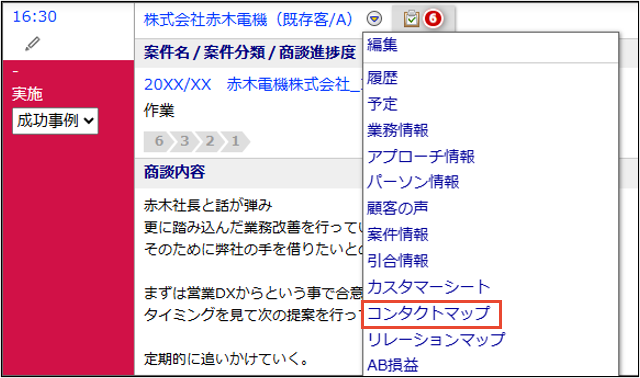
- コンタクトマップ画面が表示されます。
リスト画面やターゲットリストからコンタクトマップを閲覧する
- 顧客情報のリスト画面またはターゲットリスト画面を表示させます。
※リスト表示の詳細は、「リスト表示」を参照してください。
※ターゲットリストの詳細は、「ターゲットリスト」を参照してください。 - 参照する顧客名の行に表示されている「コンタクトマップ」をクリックします。
- コンタクトマップ画面が表示されます。
▶ コンタクトマップ一覧
コンタクトマップのメイン画面構成や、操作方法について説明します。
【メイン画面】
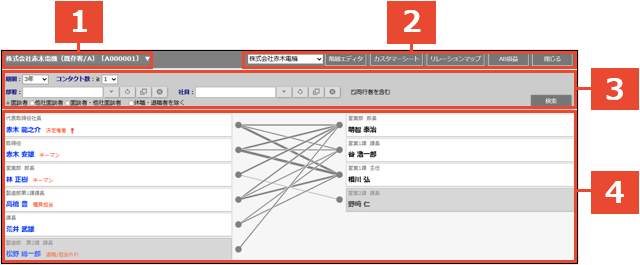
| 番号 | 項目名 | 説明 |
|---|---|---|
| 1 | 顧客名 | 参照している顧客名を表示します。表示内容:顧客名・顧客ランク・顧客コード 名寄せしている情報がある場合は、名寄せした情報もあわせて表示可能です。 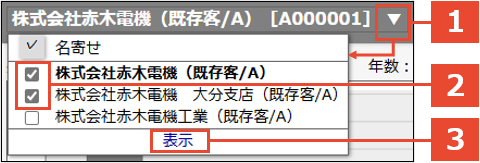 ①名寄せ情報を表示します。 ②表示対象にチェックをいれます。 ③「表示」をクリックします。 |
| 2 | 階層プルダウン | ※配下の顧客情報がある場合、表示されます。 配下の顧客情報のデータを含んで集計表示する場合は、「配下の顧客情報も含める」を選択。 選択した顧客名のみのデータを集計表示する場合は、顧客名を選択。 (初期値:選択している顧客のみ) |
| 階層エディタ | ※配下の顧客情報がある場合、表示されます。 クリックすると階層編集画面が表示されます。 ※階層エディタの詳細は、「既存の情報を子会社/部門として登録する」を参照してください。 | |
| カスタマーシート | クリックするとカスタマーシートが表示されます。 ※カスタマーシートの詳細は、「カスタマーシート一覧」を参照してください。 | |
| リレーションマップ | クリックするとリレーションマップが表示されます。 ※リレーションマップの詳細は、「リレーションマップ一覧」を参照してください。 | |
| AB損益 | クリックするとAB損益が表示されます。 ※AB損益の詳細は、「アクティビティ分析とは」を参照してください。 ※AB損益閲覧許可に設定されている場合、表示されます。 | |
| 3 | 絞込条件 | 検索条件をセットして絞り込めます。 ※絞込条件にセットした内容は記憶されます。 期間:選択期間以内の商談情報を絞り込みます。 コンタクト数:選択数値以上の商談情報を絞り込みます。 |
| 4 | 紐付け | 商談履歴から面談者と担当者を紐付けて表示します。 |
「コンタクトマップ」のメイン画面で表示される紐付け部分について説明します。
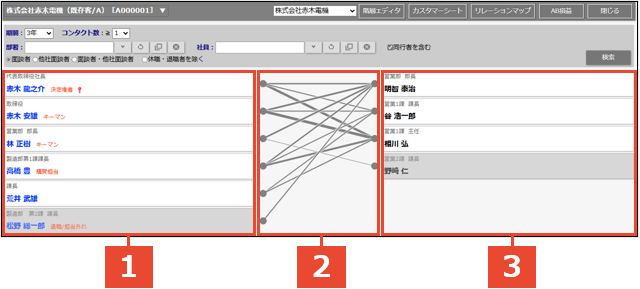
| 番号 | 名称 | ||
|---|---|---|---|
| 1 | 顧客情報・パーソン情報 | 商談履歴に面談者・他者面談者として登録があるパーソン情報を表示します。 また、名寄せ情報も表示している場合は名寄せしている顧客情報、パーソン情報も表示します。 顧客情報の並び順は、階層順(同一階層は順不同)となります。 パーソン情報の並び順は、パーソンランク設定順>パーソンランクなし>退職扱いのパーソンランクの中で、かな順となります。 ※退職・休職者の場合、グレー表示します。 退職・休職とするパーソンランクはシステム設定で設定されています。 設定については、システム管理者へお問い合わせください。 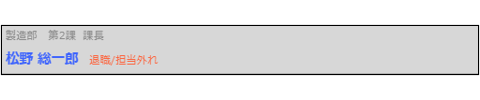 ※パーソン情報に名寄せしている情報がある場合、パーソン名の横に ※マウスのポインタを乗せると、ツールチップで対象が表示されます。 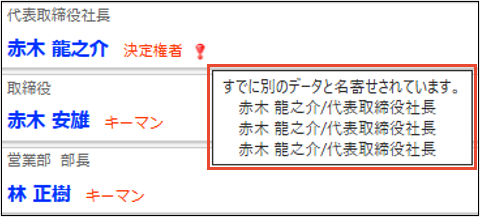 | |
| 顧客情報 ※顧客種別が「個人」の顧客から表示した場合、表示されます。 | |||
| 顧客名 | 顧客名を表示します。 | ||
| 顧客ランク | 顧客ランクを表示します。※未入力の場合、空欄。 | ||
| パーソン情報 | |||
| 顧客名 | 配下の顧客に所属している場合、または現在表示している顧客情報に所属していない場合表示されます。 | ||
| 所属名 | 所属名を表示します。※未入力の場合、空欄。 | ||
| 役職 | 役職を表示します。※未入力の場合、空欄。 | ||
| 氏名リンク | 氏名をクリックすると、パーソン情報の参照画面が表示されます。 | ||
| パーソンランク | パーソンランクを表示します。※未入力の場合、空欄。 | ||
| 2 | 紐付け部分 | 商談履歴に面談者と担当者として登録があるデータを紐付けて表示します。 紐付けられた線にマウスのポインタを合わせると線が赤くなり、件数が表示されます。 (※タッチデバイスは非対応。) また、線の上でクリックすると商談履歴一覧画面を表示します。 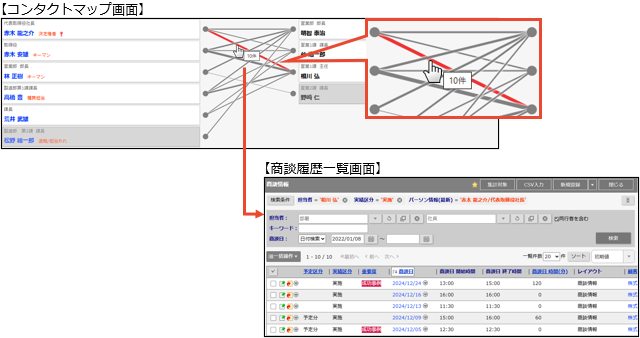 線の太さは、件数が増えると太くなります。 パーソンまたは社員の「●」をクリックすると、紐付けをハイライト表示します。 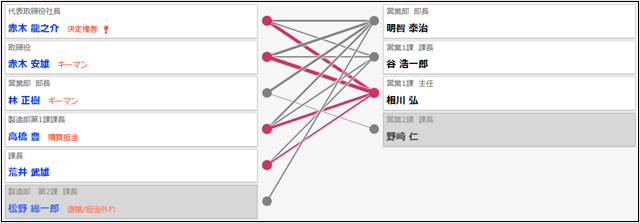 | |
| 3 | 社員 | 商談履歴に担当者または同行者として登録がある社員情報を表示します。 並び順は、システム設定にて設定された並び順となります。 (退職者は自動的に一番下に表示されます) ※使用停止としている社員の場合、グレー表示します。 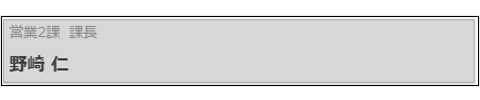 | |
| 部署 | 担当者部署名を表示します。 | ||
| 役職 | 役職を表示します。※未入力の場合、空欄。 | ||
| 氏名 | 社員名を表示します。 | ||
